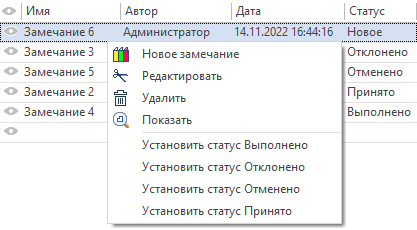Окно «Замечания» |
  
|
Вызов команды:
Пиктограмма |
Лента |
|---|---|
Начало работы > Настройки > Окна > Замечания Вид > Окно > Окна > Замечания Замечания > Создать замечание > Окно замечаний
|
|
Клавиатура |
Текстовое меню |
<Shift>+<F3> |
Настройка > Окна > Замечания |
Для создания, удаления, редактирования замечаний можно использовать специальное окно Замечания.
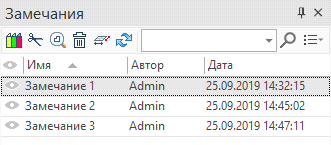
Набор пиктограмм вверху окна позволяет управлять замечаниями.
![]() Редактировать
Редактировать
Удалить
![]() Обновить
Обновить
В окне доступен поиск и настройка отображаемых колонок.
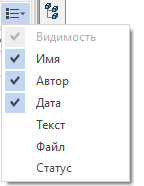
Видимость. Первая колонка окна, всегда доступная. Нажатием пиктограммы ![]() определяем видимость замечания в 3D сцене или на чертеже.
определяем видимость замечания в 3D сцене или на чертеже.
Имя. Имя замечания.
Автор. Автор созданного замечания.
Дата. Дата создания замечания.
Текст. Объект замечания представляет собой графический объект, поэтому иногда удобно пояснить его текстом.
Файл. Указывается расположение и имя файла содержащего замечание. С точки зрения объектов CAD системы замечание представляет собой объект, созданный в контексте. Файл замечания по умолчанию сохраняется в папку, где расположен файл, к которому созданы замечания.
Статус. Статус замечания в T-FLEX DOCs (Новое/Отклонено/Принято/Выполнено/Отменено). Если замечание создано без интеграции с DOCs, то статус не назначен. В режиме интеграции с DOCs можно менять статус замечаний с помощью контекстного меню в служебном окне Замечания T-FLEX CAD.